Som standard i Windows 10 körs Microsoft Defender Antivirus i bakgrunden, genomsökning av filer och processer som du öppnar eller laddar ned och som letar efter skadlig kod.
Det kan finnas ovanliga instanser när du har en viss fil eller process som du inte vill skanna i real tid. När det inträffar kan du lägga till ett undantag för filen, filtypen, mappen eller processen.
Varning!: Om du utelämnar en fil eller process från en Antivirus genomsökning kan din enhet eller dina data vara mer sårbara. Var säker på att du vill göra detta innan du fortsätter.
En viktig del av antecknings utslagning gäller endast för genomsökning i real tid med Microsoft Defender Antivirus. Alla tredjepartsprodukter från tredje part eller schemalagda sökningar med Microsoft Defender Antivirus kan fortfarande söka igenom dessa filer och processer.
Så här lägger du till ett undantag
-
Gå till inställningar > uppdatering och säkerhet > virus & hotet skydd.
-
Under Inställningar för skydd mot Virus & väljer du Hantera inställningar.
-
Välj Lägg till eller ta bort undantagunder undantag .
-
Välj Lägg till ett undantag
-
Välj ett av de fyra alternativen beroende på vilken typ av uteslutning du försöker lägga till:
-
Fil – exkluderar en viss fil
-
Mapp – exkluderar en specifik mapp (och alla filer i den mappen)
-
Filtyp – exkluderar alla filer av en viss typ, till exempel. DOCX eller. Dokument.
-
Process – exkluderar alla filer som öppnats av en angiven process. Om du till exempel exkluderar test.exe processen utesluts filer som öppnas av test.exe processen.
Så här tar du bort ett undantag
-
Gå till inställningar > uppdatering och säkerhet > virus & hotet skydd.
-
Under Inställningar för skydd mot Virus & väljer du Hantera inställningar.
-
Välj Lägg till eller ta bort undantagunder undantag .
-
Du kommer att se en lista över aktuella undantag. Placera mus pekaren över den som du vill ta bort och klicka på pilen till höger om den för att Visa knappen ta bort .
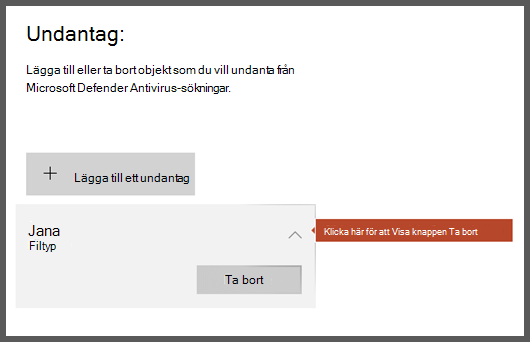
-
Välj ta bort.
Se även
Konfigurera och validera undantag för Microsoft Defender Antivirus-sökningar










